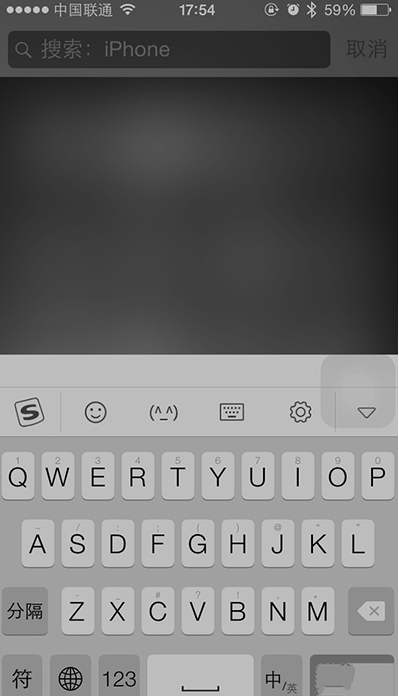教你iPhone6连上WiFi后QQ可以上网页打不开怎么办及解决iOS常见疑难杂症小技巧
很多果粉是不是有遇到过手机连上wifi后,QQ还能上,但是网页打不开的情况?没关系,在这里,小编跟大家分享一个教程,关于解决iPhone6连上WiFi后QQ可以上网页打不开的情况,希望能对大家有所帮助。
导致智能手机或者电脑QQ可以上,但网页打不开主要可能是两种原因导致,一是DNS设置错误,另外一种就是网络本身的问题,下面我们以iPhone6为例,教大家如何解决这种上网故障。
一、DNS设置错误
很多朋友遇到的QQ可以上,但网页打不开的情况,多数是由于DNS设置错误导致的,这里包括手机DNS设置和路由器DNS设置两个部分,以下是具体的解决思路。
先从简单入手,先判断到底可能是手机DNS设置问题还是路由器DNS设置的问题,这个排除方法很简单,如果无线网络中,其他连接Wifi用户上网一切正常,能上QQ也能打开网页,那么首先肯定路由器DNS设置是没有问题的,最可能的问题就出在手机DNS设置上,大家可以手动设置一个可用的DNS地址。
1、进入iPhone6设置,然后再点击进入“无线局域网”设置,如下图所示。
2、在无线局域网设置中,点击已经连接Wifi网络名称后面的【i】标识,之后就可以看到DNS设置了,如下图所示。
这里我们可以手动将DNS设置为全球通用的8.8.8.8(谷歌全球通用DNS)、180.76.76.76(百度公共DNS地址)、223.5.5.5、223.6.6.6(阿里公共DNS)等这些公共DNS,最多可以设置2个,两个之间请使用逗号隔开。
设置完成后,再去试试看,网页就可以打开了。
如果连接Wifi的所有用户,都出现了QQ能上,但网页打不开,这种情况多数是路由器DNS设置错误导致,可以进入路由器设置中,将DNS改成自动获取,然后重启路由器即可。
二、网络本身问题
部分用户可能会发现,设置手机DNS,并将路由器DNS设置为自动获取并重启后,iPhone6依旧是QQ可以上,但网页打不开。
对于这种情况,以小编的经验来看,一般是网络本身的故障,这种情况相对比较少,小编此前遇到过一次,用户可以拨打网络运营商电话咨询一下是否宽带出问题了。
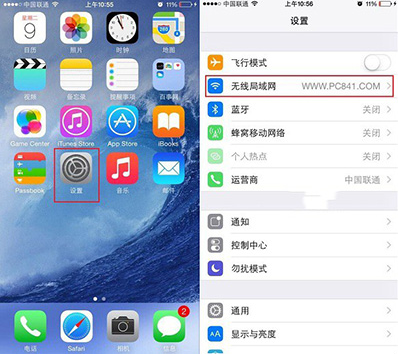
ios系统是果粉们追随iPhone手机的一大重点之一,但是iOS系统并不是强大到没有疑难杂症,今天,小编给大家列举了几个iOS常见的“疑难杂症”,教你遇到如下问题该怎么轻松应对。
杂症1:界面下滑拉出搜索栏时,界面变灰!
解决方法:iOS8的BUG之一,只能通过重启解决。
杂症2:App Store打开后一片空白,但是上其他网页刷微博刷朋友圈都没问题!
解决方法:这就是前面所说的水土不服了,App Store主服务器在国外(有部分分流服务器在国内),默认DNS解析可能直接解析到国外的服务器地址,导致网络限制无法访问,可以通过以下方法解决:
a.退出Apple ID再登陆,或者重启设备。
b.进入设置 》 WiFi 》 点当前连接WiFi进入配置(如下图),修改DNS为114.114.114.114,8.8.8.8(逗号为半角英文逗号)即可。